Bitwarden: Kako onemogočiti ikone spletnih mest

Če se vam zdijo ikone spletnih mest v Bitwardenu nepotrebne, jih onemogočite tukaj.
Na splošno se ljudje radi držijo tega, kar vedo. To ostaja res pri programski opremi, kjer se lahko naučite vseh podrobnosti svojega želenega programa, vendar se trudite opravljati zapletene ali celo preproste naloge v alternativi, ki je ne poznate. Kljub temu je včasih nujno potrebno spremeniti. Običajno v programski opremi bi bila gonilna sila te odločitve za spremembo bodisi nova ubijalska lastnost konkurenta bodisi bistvena napaka v vaši prednostni aplikaciji.
Marca 2021 je upravitelj gesel LastPass spremenil svojo brezplačno stopnjo, da bi omejil uporabnike na mobilne ali namizne platforme, vendar ne na oboje. To je veliko uporabnikov brezplačnih stopenj potisnilo na druge platforme. Čeprav se morda sliši, kot da bi bilo težko preklopiti upravitelje gesel, Bitwarden ponuja uporabno funkcijo uvoza, ki lahko uvozi celotno bazo gesel iz vrste drugih storitev. Funkcija uvoza celo ohranja strukturo vaše mape, če ste jo predhodno konfigurirali.
T ip : Uvoz gesla iz prejšnjega upravitelja gesel zahteva prenos kopijo zbirke podatkov iz prejšnjega upravitelja gesel. Običajno je to v nešifrirani obliki CSV, čeprav se uporabljajo druge vrste nešifriranih datotek. Pomanjkanje šifriranja v datoteki pomeni, da morate datoteko čim prej uporabiti in izbrisati iz svoje naprave. Vaši podatki so potencialno ranljivi za hekerje, če so shranjeni v nešifrirani obliki.
Podatke lahko uvozite samo v svoj Bitwarden trezor prek spletnega trezorja Bitwarden . Po prijavi preklopite na zavihek » Orodja « in nato v orodni vrstici na levi kliknite » Uvozi podatke «.
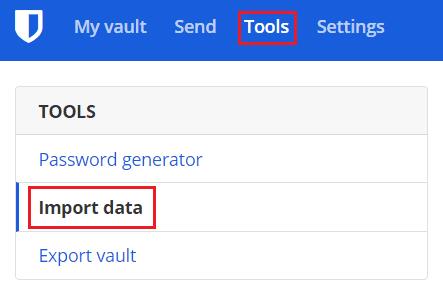
V spletnem trezorju preklopite na zavihek »orodja« in nato odprite orodje »Uvozi podatke«.
Obstajata dva koraka za uvoz gesel iz drugega upravitelja gesel. Najprej morate izbrati, kateri upravitelj gesel ste uporabljali prej. To se uporablja za zagotovitev, da sta oblika in struktura uvoženih podatkov pravilno razumljena.
Nasvet : Če izberete prejšnji upravitelj gesel, vam bo prikazan tudi niz navodil, kako pridobiti izvoz podatkov od tega ponudnika.
Nato morate dejansko navesti podatke, ki jih želite uvoziti. Izberete lahko, da naložite datoteko za izvoz baze podatkov, ki jo ponuja vaš prejšnji upravitelj gesel. Lahko pa tudi kopirate in prilepite besedilo iz te datoteke.
Ko vnesete podatke, kliknite »Uvozi podatke«, da začnete postopek uvoza. To bo verjetno trajalo največ nekaj sekund.
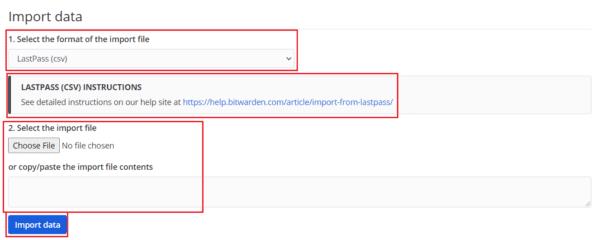
Izberite obliko, v kateri bo uvoz vaše baze podatkov, nato pa naložite izvoz baze podatkov v Bitwarden.
Uvoz vsebine vašega prejšnjega upravitelja gesel v Bitwarden vam lahko prihrani veliko časa pri nastavitvi. Če sledite korakom v tem priročniku, lahko uvozite svojo bazo gesel iz prejšnjega upravitelja gesel v Bitwarden.
Če se vam zdijo ikone spletnih mest v Bitwardenu nepotrebne, jih onemogočite tukaj.
Ali je treba ikono vašega profila spremeniti? Oglejte si, kako lahko gravatarji pomagajo in kako to omogočiti.
Ostanite organizirani tako, da izbrišete nepotrebne mape v Bitwardenu. Evo kako.
Zaščitite svoja gesla tako, da veste, kako zakleniti razširitev Bitwarden. Evo kako.
Ko potrebujete več informacij o vnosu, si lahko ogledate vse informacije o Bitardenu.
Odkrijte, kako enostavno je spremeniti e-poštni naslov za vaš račun Bitwarden. Sledite korakom.
Če vas Bitwarden ne bo pozval, da shranite nova gesla, zagotovite, da vam aplikacija lahko pošlje obvestila, ko zazna, da ste spremenili geslo.
Če vaš brskalnik ne more vzpostaviti povezave z namizno aplikacijo 1Password, posodobite računalnik, zaprite 1Password in znova zaženite napravo.
Če 1Password ne uspe preveriti podpisa kode Chromes, počistite predpomnilnik brskalnika in onemogočite vse razširitve brskalnika, razen 1Password.
Zaščitite svoj računalnik z operacijskim sistemom Windows 10 tako, da redno spreminjate geslo. Tukaj je, kako ga lahko spremenite.
Ne želite shraniti svojih poverilnic za prijavo za določeno spletno mesto? Tukaj je opisano, kako izključiti domeno pri uporabi Bitwarden.
Ko ne morete čakati, da Bitwarden sinhronizira vaša gesla, to storite ročno.
Bitwarden morda ne bo deloval v vseh aplikacijah. Tukaj je opisano, kako kopirati svoje geslo in uporabniško ime za te nezdružljive aplikacije.
Ali morate odpreti URL, povezan z vnosom v Bitwarden? Potem je ta vodnik za vas.
Želim konfigurirati, kako se URL-ji ujemajo v Botwardenu. Ta priročnik vam lahko pomaga pri tem.
Če 1Password ne more doseči strežnika, prilagodite nastavitve brskalnika, da dovolite vse piškotke, in posodobite različico brskalnika.
Oglejte si, kako lahko dodate enakovredne domene po meri v Bitwarden, da olajšate prijavo.
Niste prepričani, kako odkleniti razširitev Bitwarden? Evo, kako lahko to storite z žebljičkom ali biometričnimi podatki.
Če se 1Password ne more povezati z 1Password mini, znova zaženite računalnik in namestite najnovejšo različico aplikacije 1Password.
Če funkcija Bitwardens Auto-fill ne deluje, se prepričajte, da je funkcija omogočena in da v svoji napravi uporabljate najnovejšo različico aplikacije.
Kako omogočiti blokator oglasov na vaši napravi z Androidom in kar najbolje izkoristiti možnost motenih oglasov v brskalniku Kiwi.
Če niste prepričani, kaj so prikazi, doseg in angažiranje na Facebooku, berite naprej, da izvedete več. Oglejte si to enostavno razlago.
Ali se sprašujete, kako prenesti datoteke iz sistema Windows na naprave iPhone ali iPad? Ta praktični vodnik vam pomaga pri tem procesu brez težav.
Ko omogočite odstotek baterije na svojem Android telefonu, boste vedeli, koliko baterije je še preostalo. Tukaj je enostaven način, kako to omogočiti.
Sprememba nastavitev glasu za aplikacijo Waze vam omogoča, da slišite drugačen glas, vsakič, ko potrebujete potovati. Tukaj je, kako ga spremeniti.
Izbris zgodovine prenosov Android vam pomaga pridobiti več prostora za shranjevanje med drugimi stvarmi. Tukaj so koraki, ki jih morate sprejeti.
Samsung Galaxy Z Fold 5 je eno najbolj privlačnih naprav svojega časa v letu 2023. Z obsežnim zložljivim zaslonom velikosti 7,6 palca in 6,2-palčnim sprednjim zaslonom, Z Fold 5 ustvarja občutek, da držite in se ukvarjate z prihodnostjo.
Kako konfigurirati nastavitve blokiranja oglasov za Brave na Androidu s pomočjo teh korakov, ki jih lahko izvedete v manj kot minuti. Zavarujte se pred vsiljivimi oglasi z uporabo teh nastavitev blokiranja oglasov v brskalniku Brave za Android.
Pokažemo vam, kako rešiti težavo, kjer so možnosti varčevalnika zaslona v Microsoft Windows 11 sivkaste.
Iščete telefon, ki se lahko zloži? Odkrijte, kaj ponuja najnovejši Samsung Galaxy Z Fold 5 5G.


























